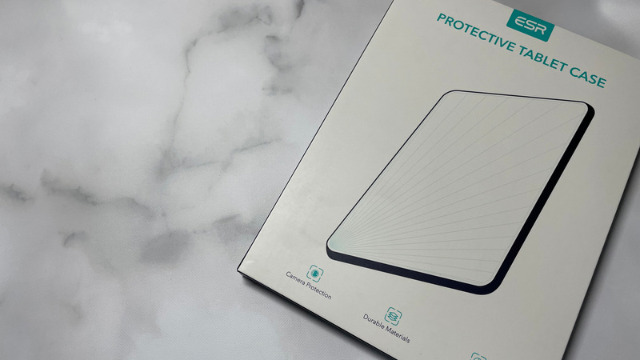- 番号そのまま他社からの乗り換えで6,000ポイントゲット!《楽天モバイル》
他社からの乗り換え(MNP)でスマホ最大35,000円割引の大特価キャンペーン開催中!《IIJmio》
iPhone 15 Pro(128GB)が新トクするサポート&オンラインショップ割でお支払い総額24円⁈《ソフトバンク》
iPhone 13が大幅値下げ実施中!&一括1円スマホも好評販売中!《ワイモバイル》
- 最大38.9%OFFのゴールデンウィークセール開催中!(5/8 16:59まで)《ASUS オンラインストア》
- コミック1〜3話が最大50%~80%OFF週替わりキャンペーン開催中(5/3 14:59まで)《DMMブックス》
スマホアクセサリーやゲーミングデバイスに使える最大5,000円OFFクーポン配布中!(5/6まで)《トレテク!ソフトバンクセレクション》
- 最初の3か月無料で音楽聴き放題(期間限定 5/7まで)《Amazon music unlimited》
【2023】Amazonほしい物リストで住所バレや身バレしない設定をアプリで作ってみた

この記事では、Amazonの《ほしい物リスト》の作り方(匿名の設定方法や住所がバレるのか?という疑問など)について2023年12月時点での方法を紹介しています。
過去に作成したものがある方は再度見直しの機会にしてもらえたらと思います。

Amazonほしい物リストで自分の名前や住所ってバレちゃうの?



実は全てを匿名で行うことは出来ないんだ…



そもそも、Amazonほしい物リストってどうやって作るの?



作り方についてもこの記事で紹介しているから、ぜひ作ってみてね!
『Amazonほしい物リスト』を作っていく中で出てくる疑問の解消や、設定方法などを知りたい方にこの記事が少しでもお役に立つことが出来れば嬉しい限りです。






過去に上記の記事を参考にして作っていただいた方に関しては、設定方法などが異なっている場合がございます。予めご了承ください。
Amazonほしい物リストの作り方と設定方法
『Amazonほしい物リスト』を作る際には、以下の2ステップにて作成していきます。
全てのステップが重要というわけではなく、設定方法などをメインに確認したいという方は“STEP 2”から読んでもらえたらと思います。
ほしい物リストを作成し、後で購入したい商品などを記録出来る様になります!
ほしい物リストから購入すると希望の住所に発送することが出来ますが、各種設定が身バレや住所バレなどを防止するために必要となります。
各設定だけでなく、その他の操作についても併せて紹介しています。
- ほしい物リストの共有
- サプライズ機能の設定
- リスト内の商品を追加・削除
『Amazonほしい物リスト』自体を作成すること自体は簡単ですが、大事なのは各設定であると思います。
今回は、作成と設定をそれぞれ紹介しているのでぜひとも参考にしていただけたらと思います。
STEP 1:ほしい物リストを作成



先述しましたが、リストの作成自体はめちゃくちゃ簡単なんです!
- アカウント&リストに移動してリストを選択
- ほしい物リストを作成を選択し《リスト名》を挿入
- 《リストを作成》を選択
- 3つのドットメニューから《リストを管理》を選択し住所や他のカスタマイズ設定を更新
- 変更を保存を選択
- このプロセスを繰り返すと無限にリストを作成可能



Amazonショッピングアプリでの作成方法はこんな感じ
- アカウント&リストに移動してリストを選択
-

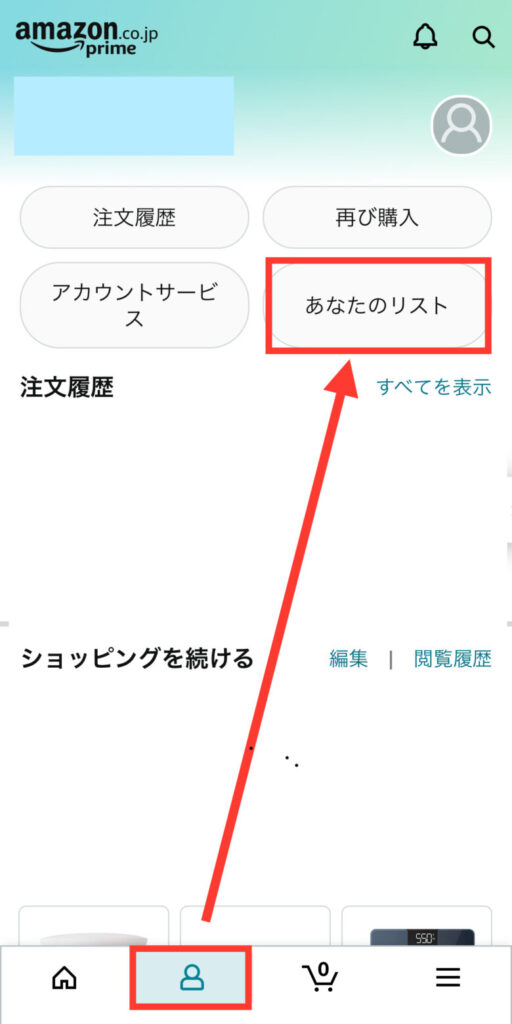
- ほしい物リストを作成を選択し《リスト名》を挿入
-

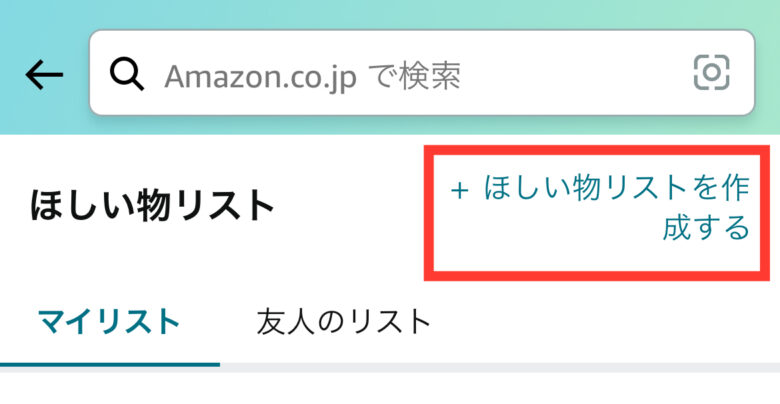
- リスト名を入力し《リストを作成》を選択
-

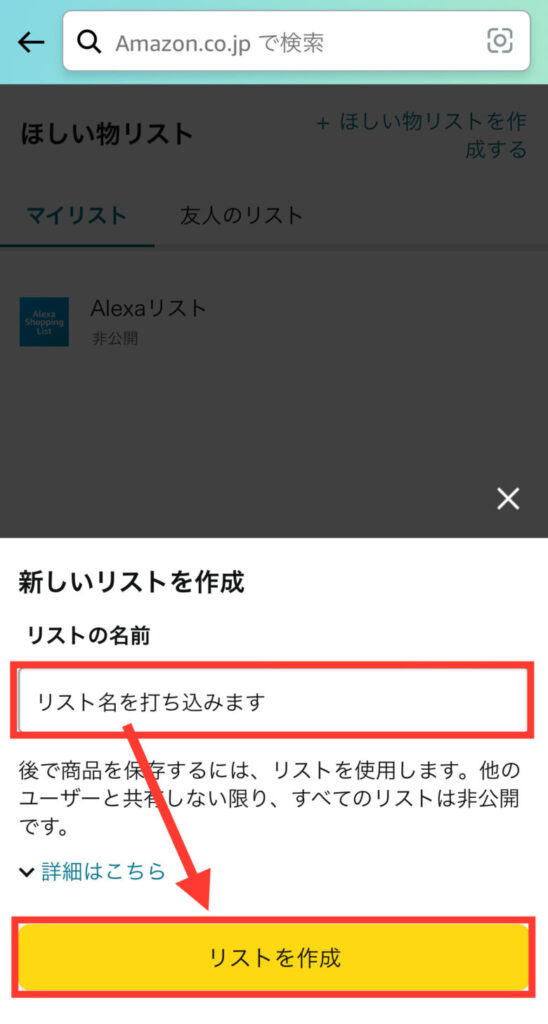
- 3つのドットメニューから《リストの設定》で各種設定を行う
-

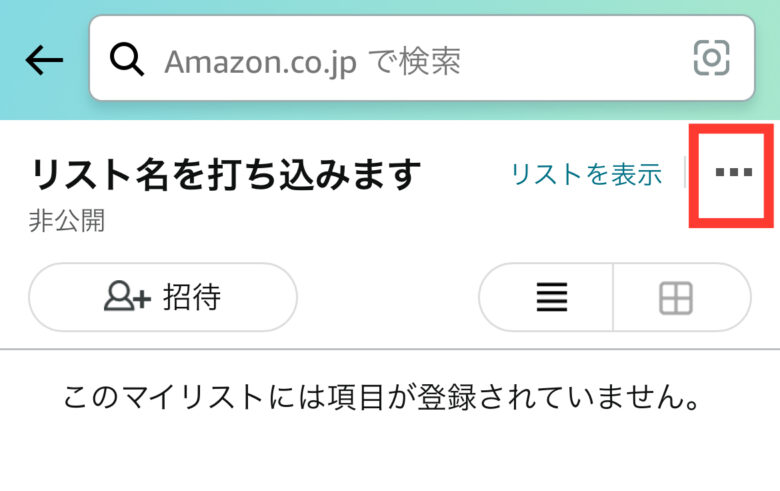

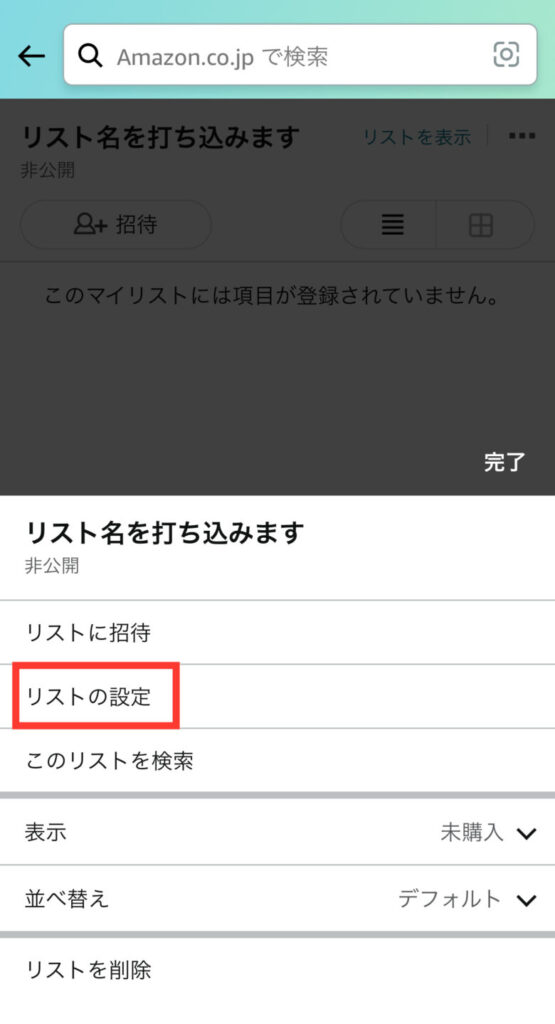
- 変更を保存で完了
-

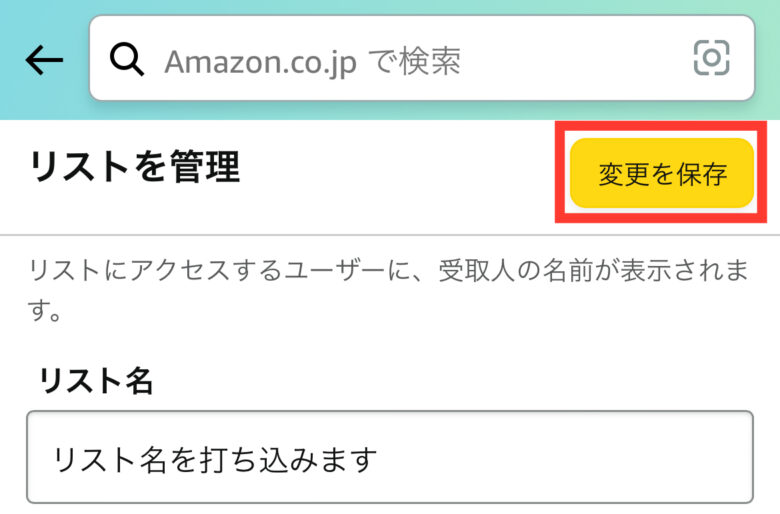



ほしい物リスト自体の作成はここで完了!
次は設定面をご紹介
【要チェック!】STEP 1での補足事項



STEP 1での注意事項を紹介しています
リストの情報はいつでも更新できますが、変更できるのはリスト作成者だけとなっています。
リスト内で入力した生年月日は、誕生日リマインダーとサイト上の情報を提供するためにのみ使用されます。
ギフトの贈り主には、リスト作成者の氏名と住所の市区町村のみが表示される仕様となっています。



住所に関しては仕様上、市町村区まで絶対に知られるということだね
名前に関しては設定でバレることはありません
ほしい物リストに追加を選択すると商品はデフォルトのリストに追加され、共有方法によってはリスト作成者と招待された人の両方がリストに商品を追加出来る様になっています。
→リストの共有方法にて紹介しています。
リストには、以下の項目を除きAmazonが販売する商品を追加できます。
- 絶版本
- 在庫切れの商品
- サービスプラン付き携帯電話
- 発売日が決まっていない商品
- 数量制限のある商品
なお、リストについては法人用にするかどうかも指定可能です。これにより、企業のウェブサイトのURLリストに表示することもできます。
STEP 2:ほしい物リストの設定



ほしい物リストの個人情報については、まず下記の内容を確認しておいてね!
ギフトの贈り主が、ほしい物リストから商品を注文する際には氏名・住所の市区町村および都道府県のみ表示されます。ユーザーのプライバシーを守るために番地などの詳しい情報は表示されない仕様となっています。
匿名加工情報
特定の個人を識別することができないように個人情報を加工し、また当該個人情報を復元することができないようにした情報を匿名加工情報といいます。Amazonは匿名加工情報を作成することがあり、その場合、作成する匿名加工情報には、以下の項目が含まれます: ハッシュ化された電子メールアドレス、注文情報(お住まいの都道府県、ハッシュ化されたカスタマーID、注文ID、セッションID)。Amazonは上記により作成した匿名加工情報を第三者に提供することがあります。提供の方法は、適用のある暗号化やセキュリティ保護された手段にて行われます。
Amazon.co.jpプライバシー規約より



次からの設定に関してがめちゃくちゃ重要となってきます!
しっかりと確認してくださいね〜!
『Amazonほしい物リスト』を作成した際の住所は、リストの作成時に指定した住所となっています。
普段Amazonでショッピングをした際の住所が設定されているので、リストをデフォルトのまま設定を完了してしまうとリンクを開いた他者が贈り主の本名などを知ることが可能な状態になっているわけです。
それを防ぐために必要な設定は次項にて紹介していますので、すでに作成済みの方も新規作成の方も必ず確認してください。
《ココ大事!》ほしい物リストの住所設定方法〜身バレ防止設定したい方は必読〜



設定の時は、間違えてデータが飛ばない様に都度保存する事をお忘れなく!
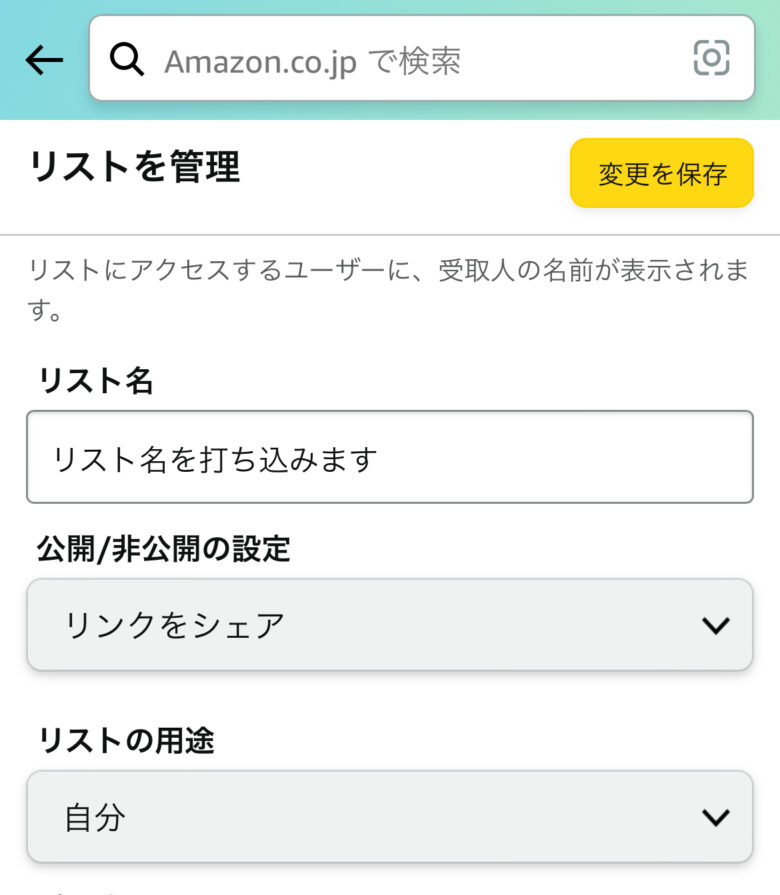
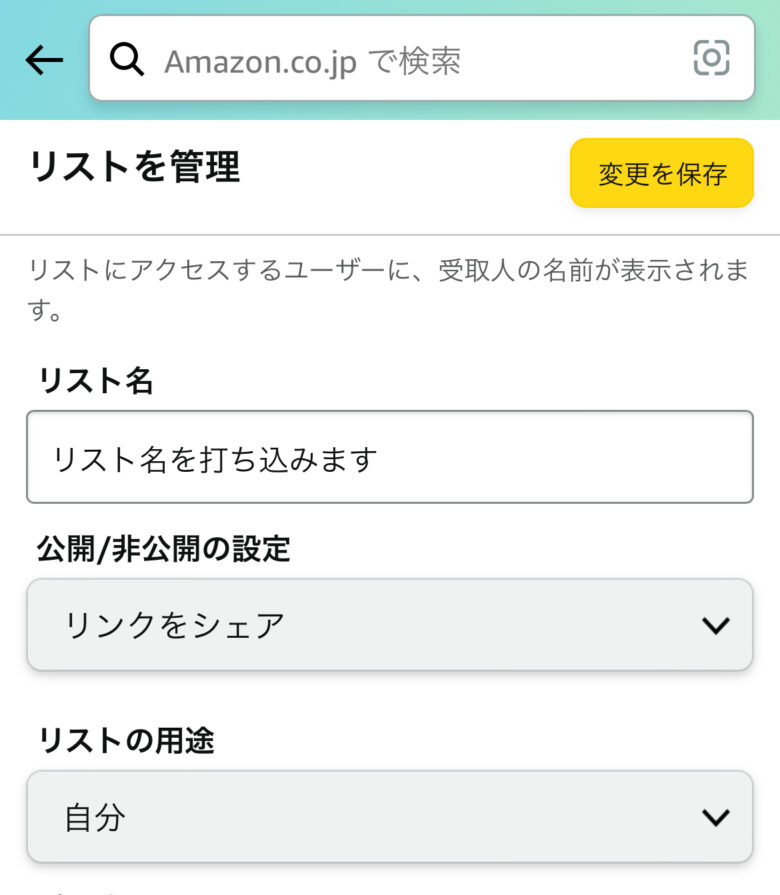
- リンクをシェア
-
- 公開:他者がリスト検索が可能になる
- 非公開:他者の閲覧は不可
- リンクをシェアする:リンクを知っている人が閲覧出来る
- これが1番おすすめ
- リストの用途
-
自分/団体から選択可能
企業用でない場合や個人的な使用の場合には《自分》を選択
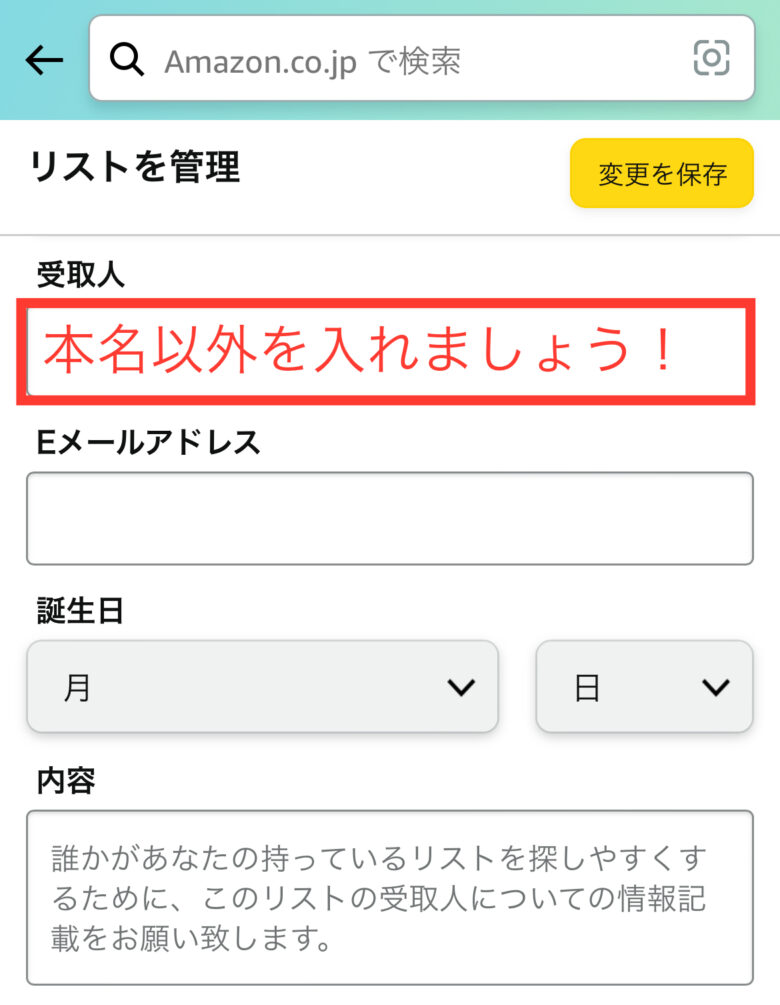
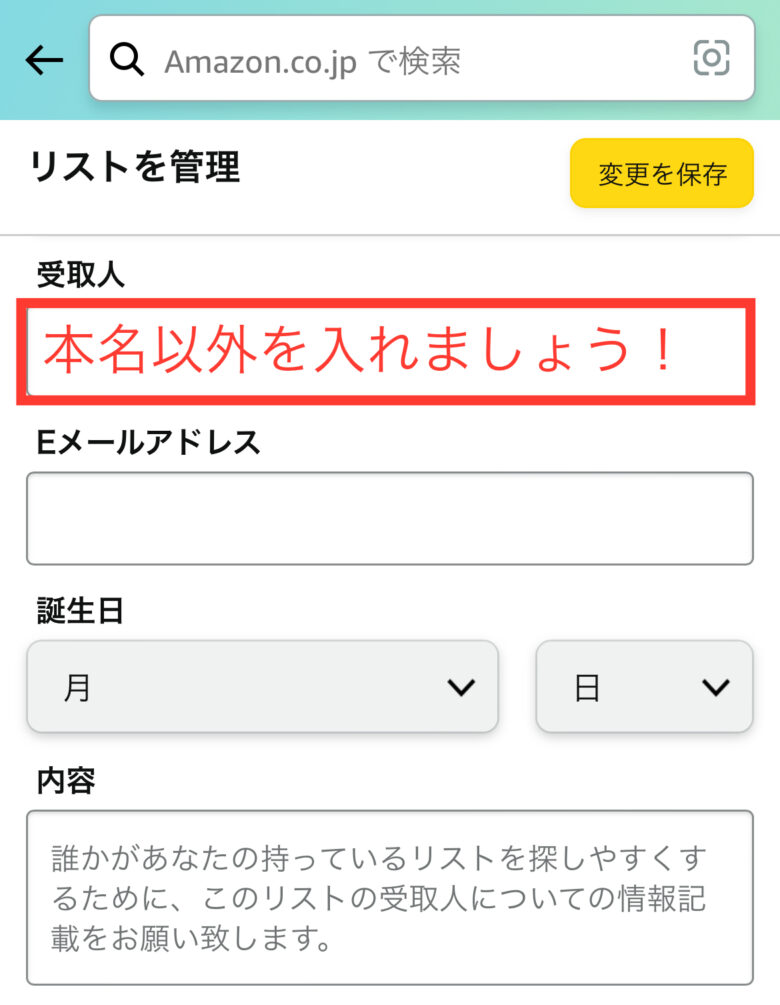
- 受取人
-
身バレや名前バレしたくない場合は変更必須(アカウント名も避けましょう)
※受け取り時に呼ばれる名前です。
- Eメールアドレス
-
自身のメールアドレスを入力
- 誕生日
-
記入しなくてもOK
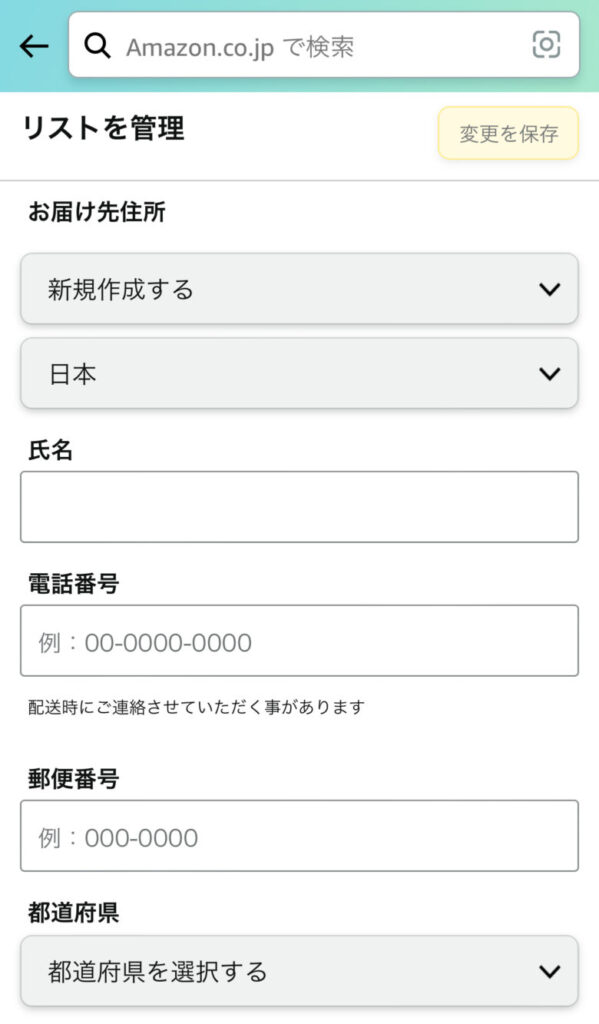
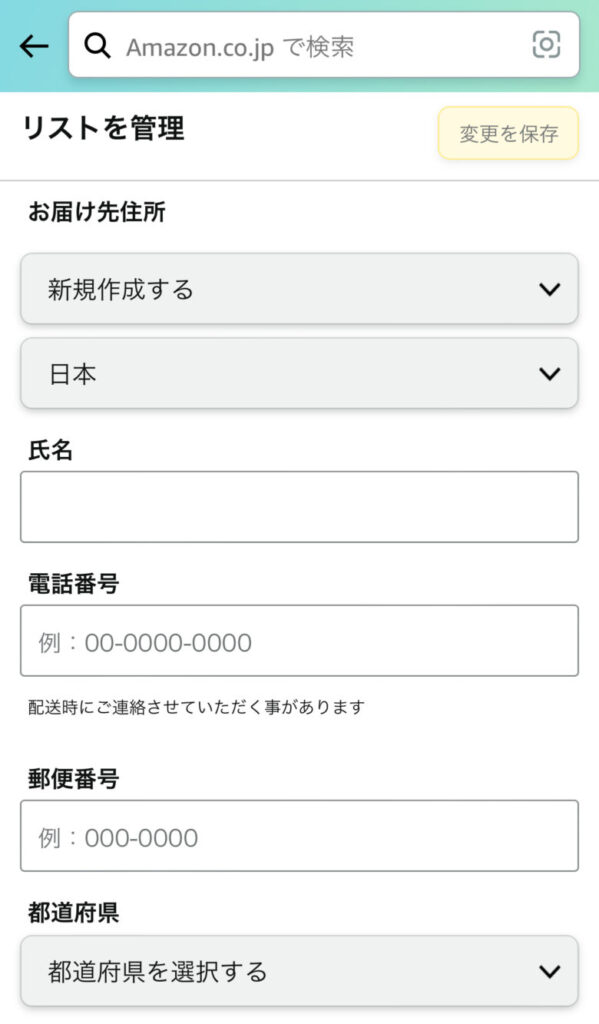
住所は『ほしい物リスト』作成時には、デフォルトの住所が設定されているので《新規作成》する必要があります。
- 氏名
-
受取人に記入した名前と同じ物を記入
- 電話番号〜都道府県
-
- 電話番号:自身の携帯電話を入力
- 郵便番号:受取る住所の郵便番号を入力
- 都道府県・市町村:郵便番号を入力すると自動で入力
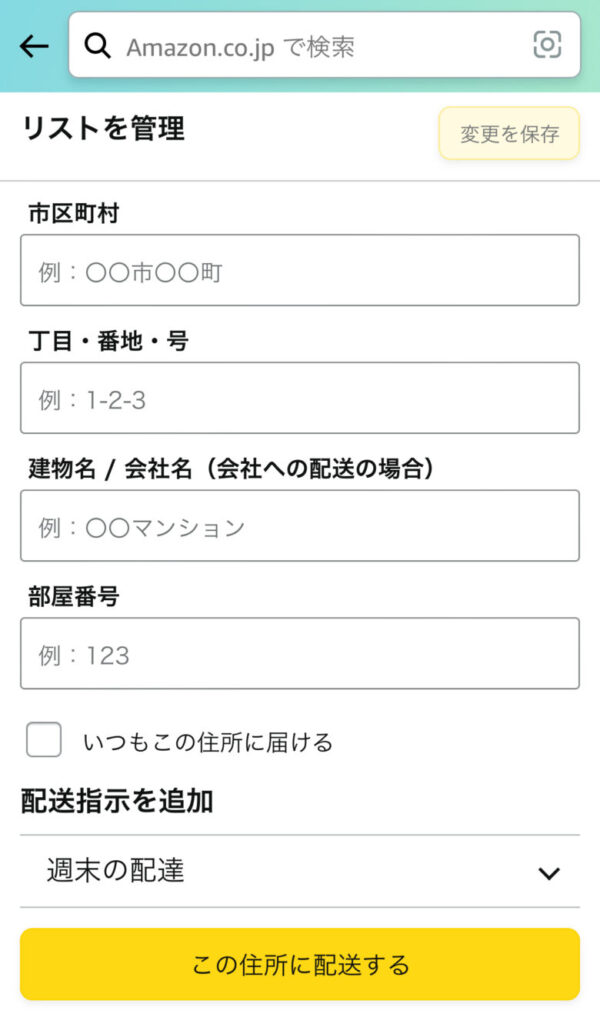
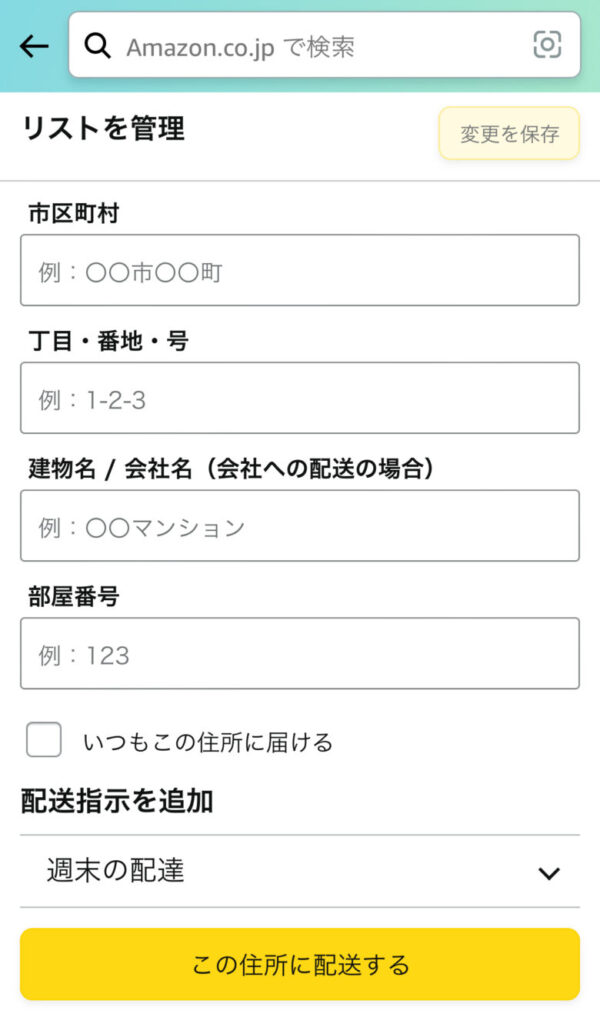



住所バレしない為にここからの住所入力は確実にね!
- 市区町村
-
自動入力されるのはここまで
- 丁目・番地・号
-
住所の続きを入力
- 建物/会社名
-
『アパート名(部屋番号含む)+◯◯ ◯◯(本名)様方』で入力
⇨Ex.モンタロウコーポ 201 山田 太郎様方
全て入力後は、黄色ボタン【この住所に配送する】を必ず選択。
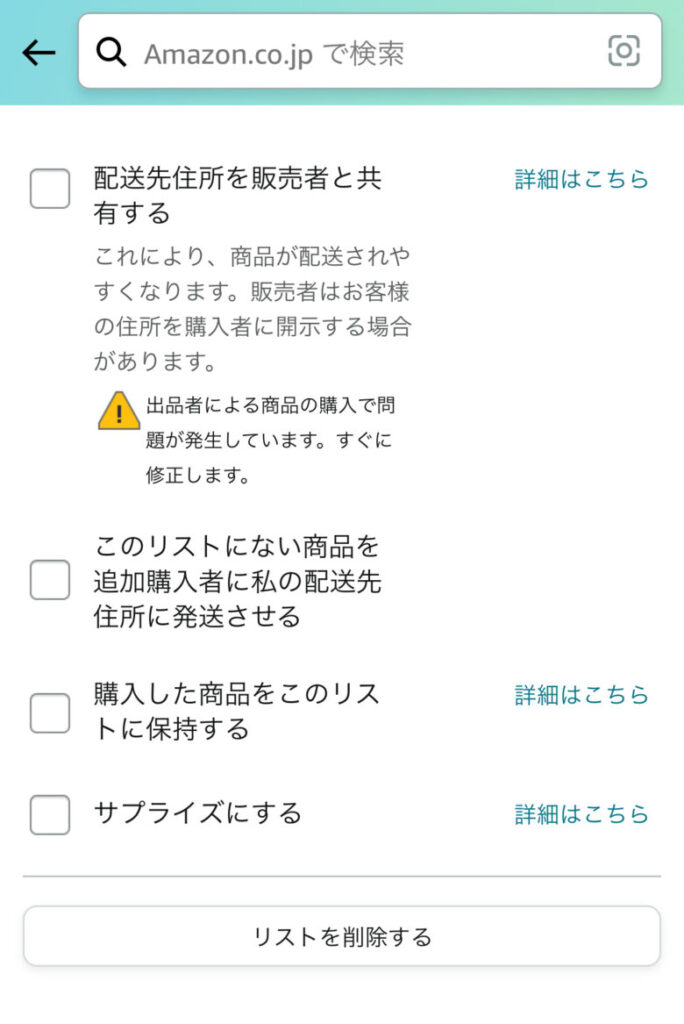
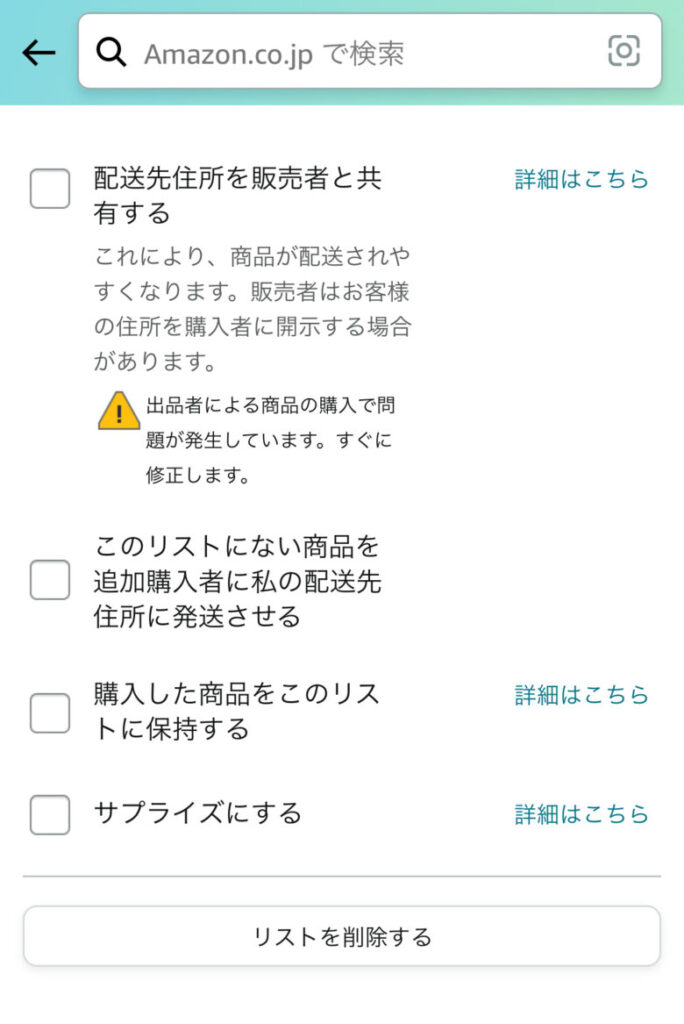
- 第三者の出品の商品の発送同意書について
-
販売者=マーケットプレイス(第三者による出品)には以下が表示される仕様となっています。
- 受取人氏名
- お届け先住所
- 電話番号
- 匿名Eメールアドレス
- システム上の理由により匿名化されない場合あり
この項目にチェックを入れると、販売者に送信されたリスト所有者の個人情報がリスト購入者へ届いてしまうという問題が発生してしまう可能性あり。



とどのつまり、販売者が受け取った個人情報が丸々購入者にメールで届いちゃう可能性があるんだよね
リストの設定でほしい物リストのお届け先住所を更新する際に表示される《配送先住所を販売者と共有する》のチェックを外しておくのが良いでしょう。
- リストにない商品を追加購入
-
好みで選択
- 購入した商品をリストに保持
-
好みで選択
- サプライズ機能
-
ギフトの購入は数週間秘密のままにされ商品はリストで未購入と表示され続けます。すでにギフトとして贈られた商品を購入しようとすると、重複購入を避けるよう警告が表示される様になっています。
販売者との共有以外はご自身のお好みで設定を行って頂けたらと思います。



身バレや住所バレを防ぎたい!という方は必ず以下は再度チェックしておきましょう!
- 受取人を変更する
- 本名やSNSアカウント名以外をおすすめ
- 住所欄の《氏名》と同じ物を入力
- 建物/会社名を変更する
- 『アパート名(部屋番号含む)+◯◯ ◯◯(本名)様方』で必ず入力
- 《配送先住所を販売者と共有する》のチェックを外す
ほしい物リストの共有
『Amazonほしい物リスト』を共有する方法は、共有したいリストから行います。
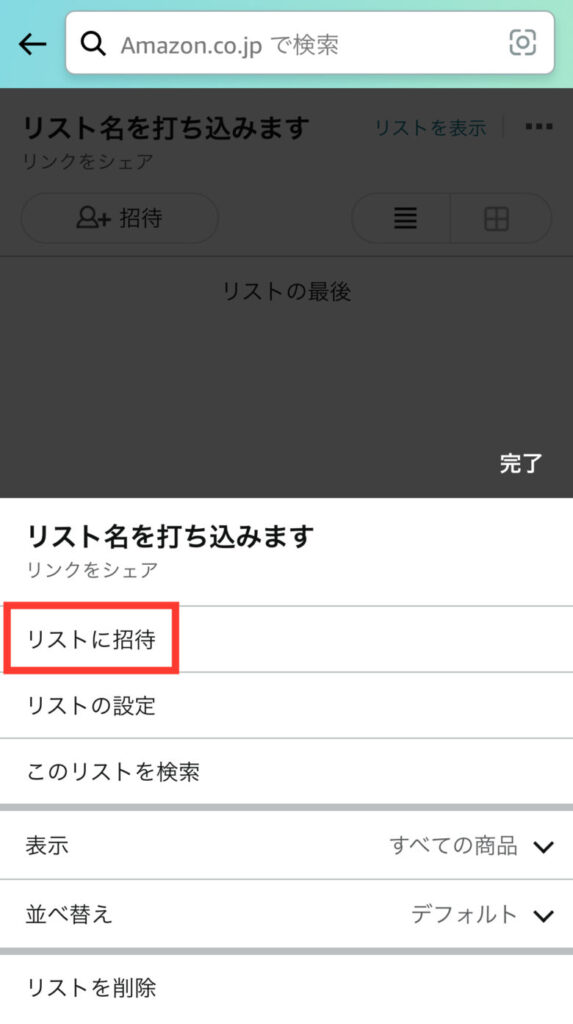
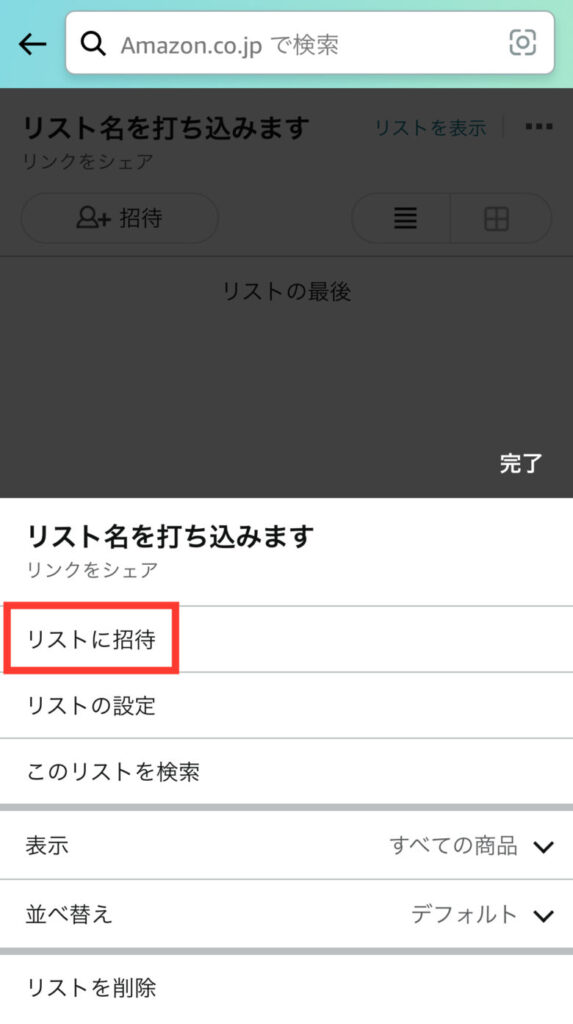
リストを表示と書かれた3点ちょぼから《リストに招待》を選択。
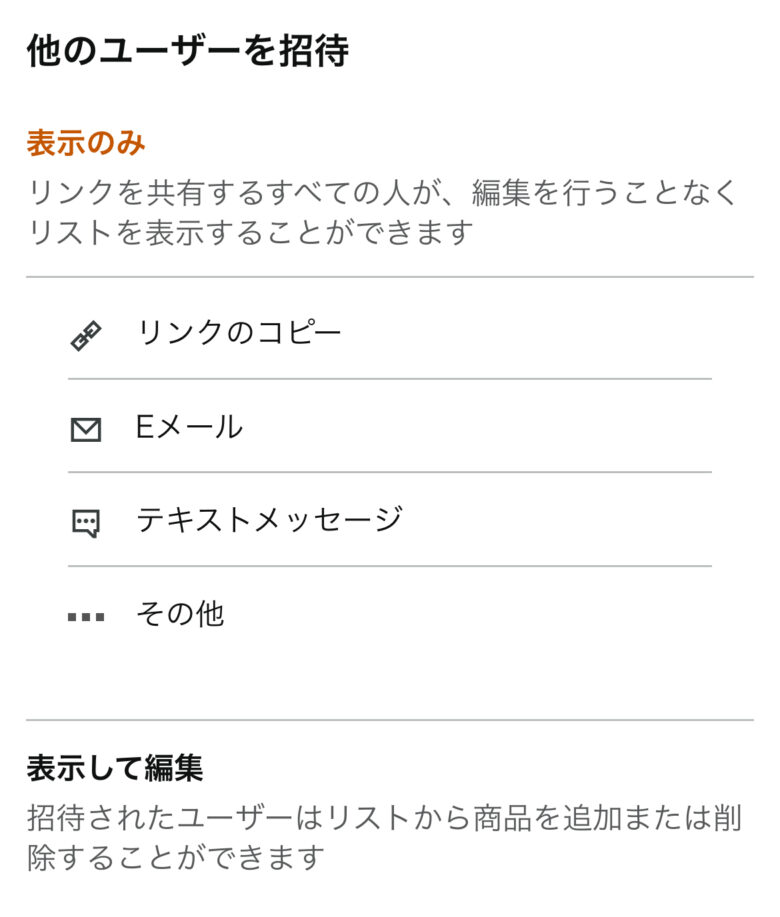
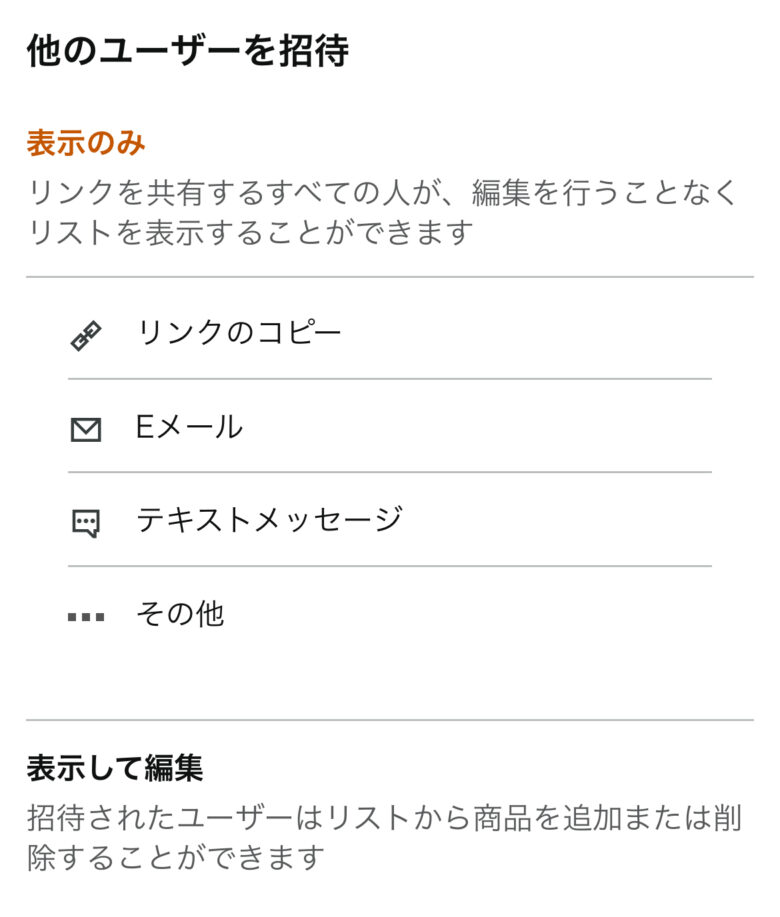
《表示のみ》を選択し、《リンクのコピー》を行います。
これでSNSなどに貼り付け可能なURLがコピーされたので、好きな所へペーストすれば完了します。
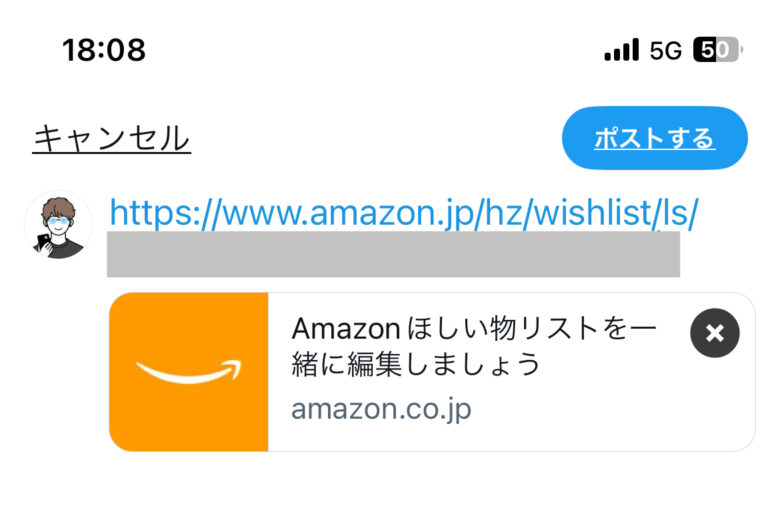
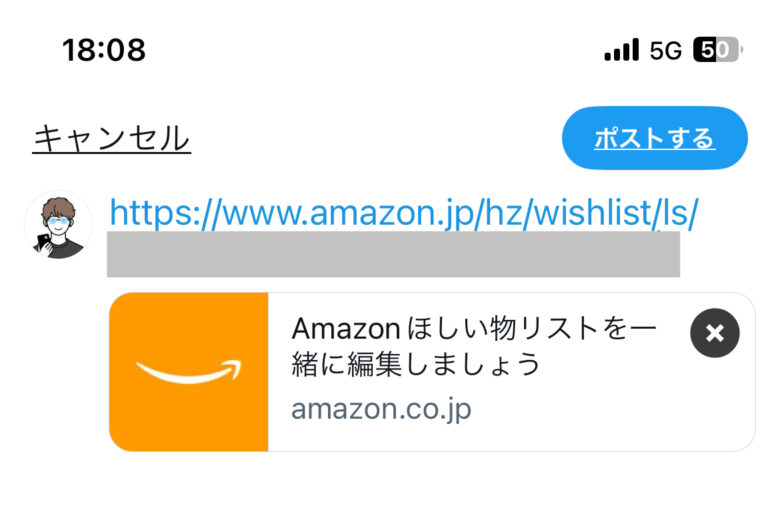
リスト内の商品を編集する
ほしい物リスト内の商品を編集または削除するには、ほしい物リストにて変更する必要があります。



ほしい物リストへの商品追加方法は簡単!
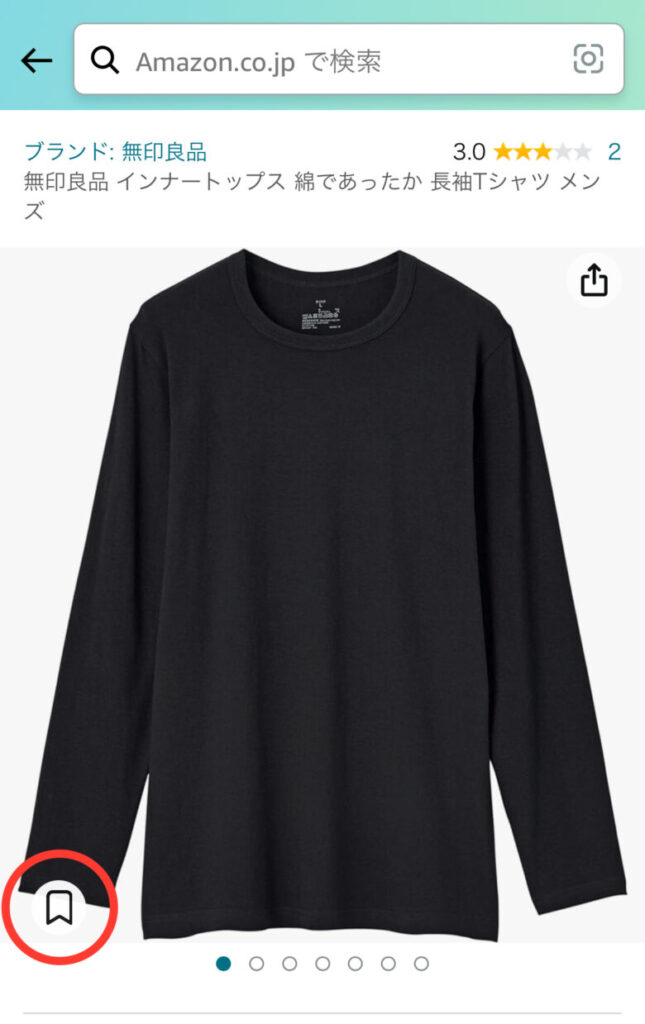
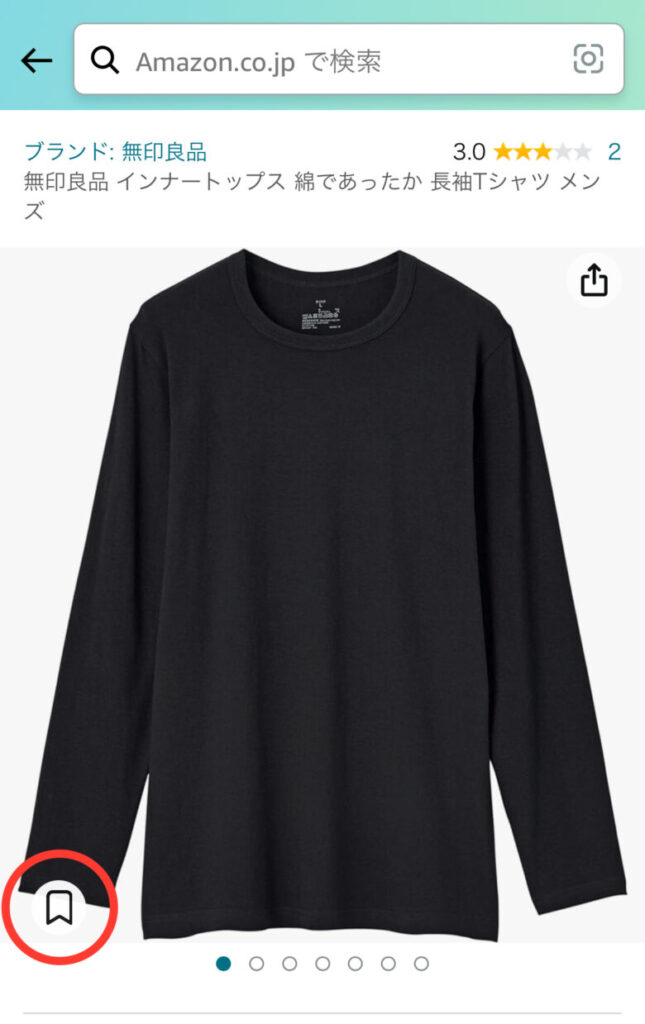


画像内の赤枠丸の旗印を選択するだけで、リストへの商品は追加出来ます。
なお、追加時はデフォルトの『Amazonほしい物リスト』へと追加されるので分類ごとに分けている場合は移動する必要があります。





商品を編集したい場合は、カートに入れるの横にある3点ちょぼから行います。
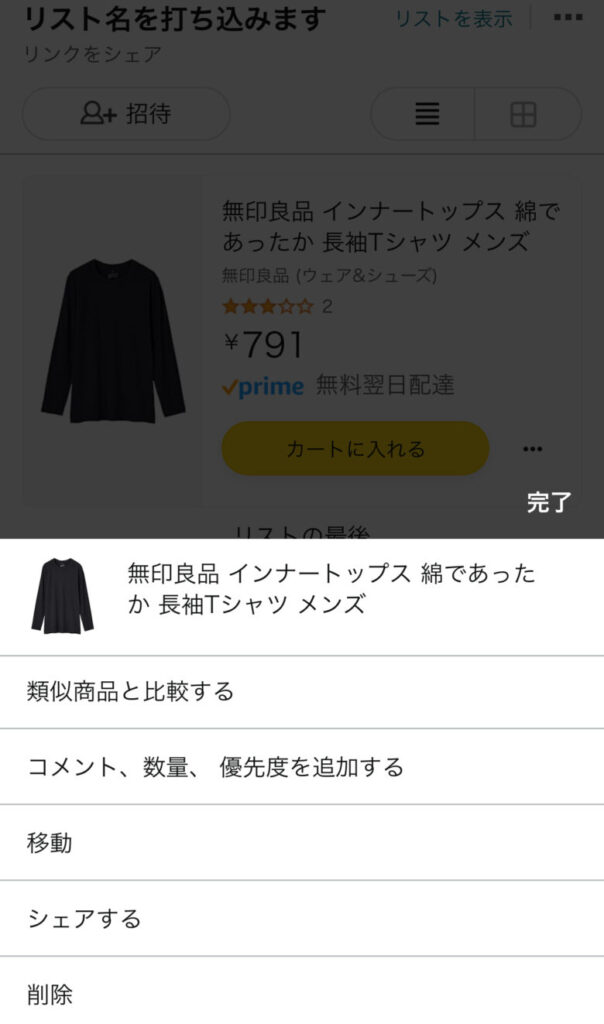
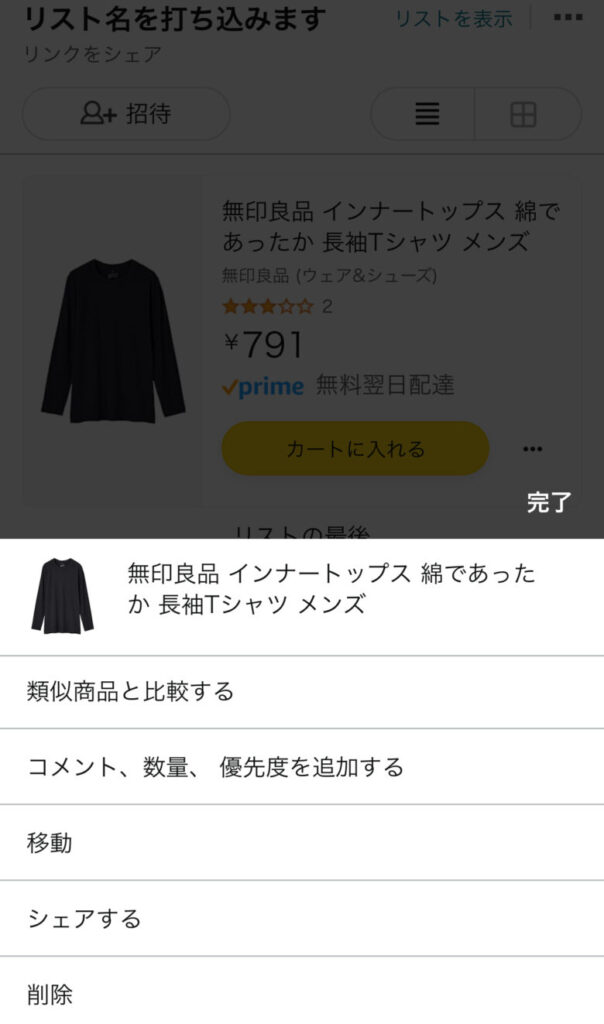
コメントや優先度などを操作する事も可能になっています。
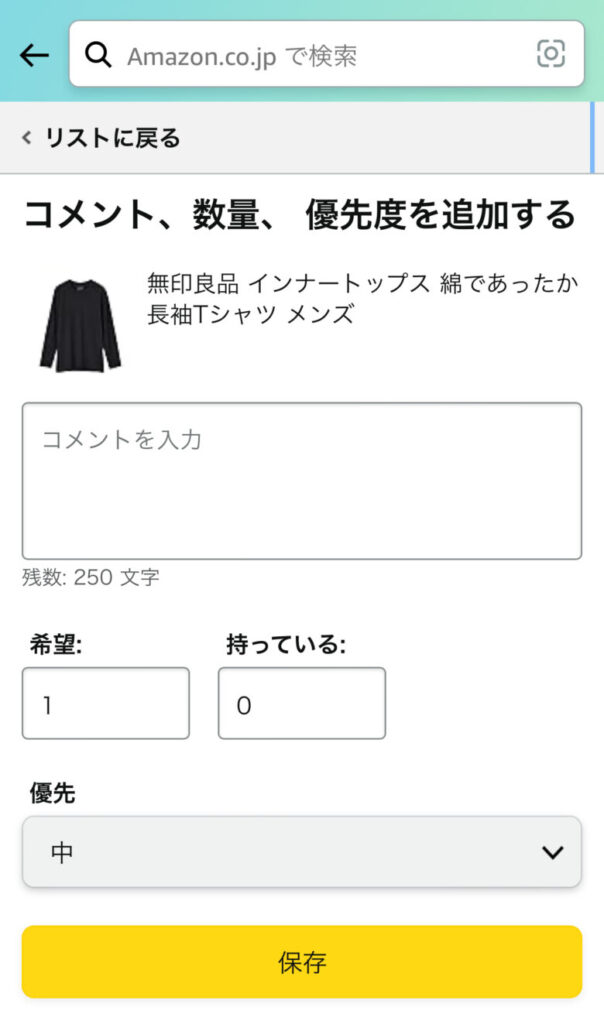
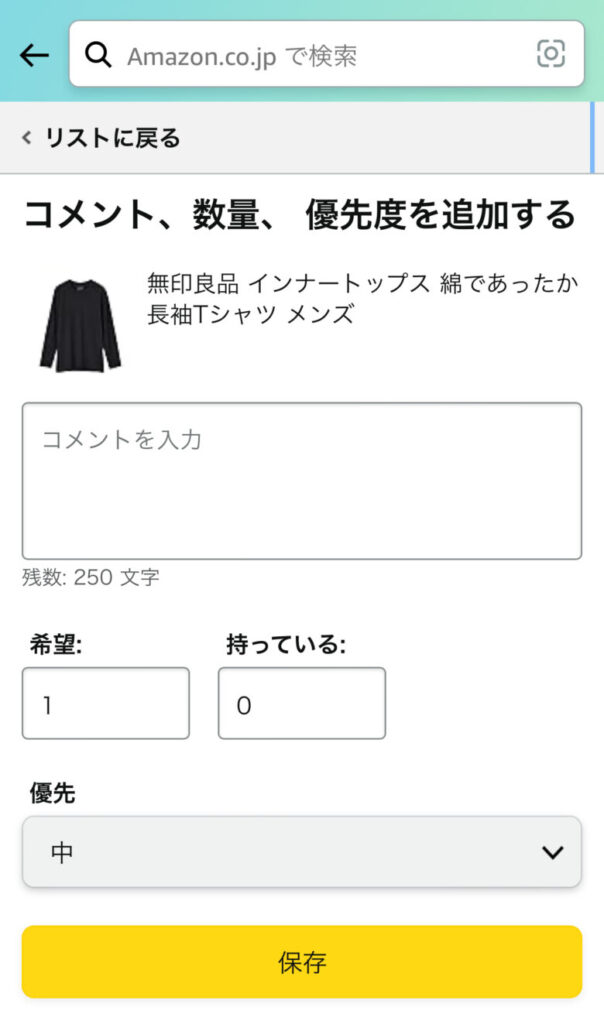
お買い物のメモなどにも使用出来るので、有効活用出来る機能となっています!
ぜひ活用してみてください!
今回も最後までお付き合いいただきありがとうございます。
設定の仕方で住所や名前がバレてしまうのは防ぎたい!という方や、そもそも作り方を知りたかったという方のお役に立てれば嬉しい限りです。
それではまた〜